Чтобы помочь в создании профессионально выполненных презентаций, приложение Microsoft Office PowerPoint 2007 предоставляет полный набор возможностей, используемых для создания и форматирования сведений.
В большинстве случаев презентация является наиболее приятной и интересной работой, нежели создание простого документа. Главной задачей презентации является красочность, понятность и краткость. Эти же показателя в большинстве случаев нарушаются, что в свою очередь вызывает недовольство со стороны проверяющих или же слушателей перед кем показана данная работа.
Как же все-таки избежать этих ошибок?
SmartArt- прекрасная возможность заменить длинные списки на более легкую и доступную в понимании модель.

Рисунки SmartArt служат для наглядного представления данных и идей. Их можно создать на основе различных макетов, чтобы быстро, легко и эффективно донести сообщение.
Как работать в PowerPoint 2013/2016? Обучающий курс (45 онлайн уроков).Урок 1
Большинство людей создает содержимое, включающее только текст, в то время как иллюстрации улучшают восприятие и способствуют запоминанию. Создать качественно оформленные иллюстрации не так просто, особенно если пользователь не является профессиональным дизайнером или не может позволить себе нанять его.

Раньше для создания диаграмм с дизайнерским качеством могла потребоваться помощь профессионального дизайнера. Однако полученные от него диаграммы были бы сохранены в виде изображений, не подлежащих редактированию. Теперь рисунки SmartArt позволяют без усилий и помощи профессионального дизайнера создавать изменяемые иллюстрации к сведениям в презентации приложения Office PowerPoint 2007.


Как сделать так, чтобы слайды автоматически менялись или картинки совершали поворот затем исчезали?
Решением этого вопроса является такая функция как «Анимация».

Анимация звуков, гиперссылок, текста, графики, схем, диаграмм и объект подчеркивает различные аспекты содержания, управляет ходом изложения материалов и делает презентацию более интересной.
Чтобы упростить разработку анимации, воспользуйтесь стандартными встроенными эффектами анимации для элементов на всех слайдах, выбранных в образец слайдов, либо на пользовательских макет слайдов в режиме образца слайдов.
Отдельные анимационные эффекты можно применять к элементам на слайде или в заполнители, либо к абзацу, включая одиночные маркеры или пункты списков. Например, можно применить анимацию «вылет» ко всем элементам слайда либо к отдельному абзацу с маркированным списком. В дополнение к стандартным и специально заданным путь перемещения можно использовать эффекты входа, выделения или выхода. Можно также использовать несколько эффектов анимации для элемента, например вылет маркированного элемента списка на слайд, а затем вылет за пределы слайда.
Приложение Office: как бесплатно пользоваться Microsoft Word, Excel и PowerPoint в Windows 10
Большинство параметров анимации включает ряд соответствующих эффектов, обеспечивающих возможность воспроизведения звука во время анимации, а также анимацию текста, которую можно применить к букве, слову или абзацу (например, когда заголовок вылетает не весь сразу, а по одному слову).
Предварительный просмотр анимации текста и объектов можно выполнять как для отдельного слайда, так и для всей презентации.
Источник: vuzlit.com
Powerpoint без регистрации. Что такое PowerPoint, и как использовать программу
Microsoft Power Point – программа для того чтобы сделать презентацию, входящая в пакет Microsoft Office. Утилита служит для создания первоклассных показов, которые можно с удобством применять во время докладов, лекций и, конечно же, презентаций.

Удобнейший инструмент PowerPoint можно скачать бесплатно прямо с нашего сайта, ссылка находится внизу странички, но сначала мы расскажем, что же это за продукт и почему его стоит загрузить. Все, кто, так или иначе, использовали программу для своих целей уже смогли ее оценить, может быть и вы теперь пополните ряды почитателей электронного «помощника».

PPT – это удобство
Power Point помогает преподавателю организовать учебный процесс более комфортно и полностью отказаться от привычных досок для рисования мелом. Картинки, цитаты, графики, формулы и таблицы, теперь можно вывести на большой экран и это значительно облегчает подачу информации учащимся.

Программа для презентаций получила множество разных новых инструментов, в сравнении с прошлыми версиями PowerPoint 2010, 2007, 2003. Но они от этого не утратили популярность.
Возможности Повер Поинт:
- программа может быть использована не только на ПК, но и на мобильных устройствах;
- исправлен и улучшен режим лектора, его можно использовать на одном мониторе;
- добавлено множество средств для работы с дизайном;
- улучшен алгоритм работы со звуком и видео;
- реализована поддержка файлов из других программ Microsoft Office; например, в показах можно пользоваться таблицами или графиками, созданными в Excel;
- добавлены возможности для реализации презентаций, полиграфии и альбомов. Поддерживается выход в сеть для загрузки нужного контента.

Последняя редакция приложения Пауэр Поинт работает с облаком данных. Вы можете сохранить свою работу с любого ПК, а потом открыть ее где угодно. Это очень удобно, учитывая тот факт, что вы можете не открывать контент сами, а предоставить доступ к нему при помощи простой ссылки. Работа с облачным хранилищем OneDrive позволяет обрабатывать один и тот же проект нескольким пользователям одновременно.

Работая с последней версией программы Повер Поинт, можно создавать отличные показы с графикой и элементами анимации, с легкостью показывать слайды и выводить их на любой экран без особого труда. Еще одна очень удобная функция – человек, который ведет доклад сможет пользоваться подсказками, которые не увидят другие люди.

Существует также и онлайн — версия пакета от Майкрософт, в которую входит и Microsoft PowerPoint online.
Скачиваем официальную версию Power Point для Windows 7, 8.1, 10
Сложно придумать для создания презентации что-то лучше, чем PowerPoint. Эта программа стала уже золотым стандартом. Если у вас еще ее нет, то мы рекомендуем скачать Microsoft PowerPoint 2010 для Windows 10.
Особенности
- Создавать свои презентации;
- Просматривать любые презентации;
- Редактировать презентации;
На этой странице вы можете скачать Microsoft PowerPoint на русском языке. Программа весит всего 6 Мегабайт, не смущайтесь – это официальный установщик, который в процессе установки загрузит необходимые файлы. Разумеется, для установки потребуется подключение к сети Интернет, так что без
Проведение презентаций уже давно является непреложным атрибутом не только образовательных учреждениях, но и во многих сферах бизнеса. Демонстрация бизнес-стратегии и тактики, привлечение внешних средств, обучение, защита проекта и другие цели – всё это реализуется с помощью иллюстрации слайд-шоу, направленных на решение множества деловых задач. Наиболее известным инструментом для создания презентаций является Power Point – известный программный старожил, первая версия которого датируется ещё 1987 годом. И хотя с тех пор программа пережила не одну модификацию (ныне предлагается уже 15 версия продукта), всё большую популярность на рынке приобретают сетевые модификации и альтернативы Повер Поинт, предлагающие создание презентаций онлайн. В этой статье я расскажу, как сделать c PowerPoint онлайн презентацию бесплатно, какие онлайн-альтернативы к последнему существуют, и как с ними работать.
Если вам необходимо быстро создать презентацию для каких-либо целей, тогда нет прямой необходимости устанавливать платную версию PowerPoint на ваш ПК. Можно воспользоваться бесплатной версией PowerPoint online без регистрации, любезно представленной компанией Microsoft, и в которую можно попасть, используя, к примеру, данные своего аккаунта в Skype.
- Чтобы воспользоваться функционалом данного ресурса перейдите на него https://office.live.com/start/PowerPoint.aspx ;
- Нажмите на кнопку «Войти с помощью учётной записи Майкрософт», введите свой логин в Скайпе и пароль (возможно, придётся пройти процедуру сопряжения паролей);
- Кликните на «Новая презентация» и вы перейдёте в режим создания презентаций.
Как известно, подобные презентации состоят из набора слайдов, которые можно организовать различным образом (тексты, графика, тексты плюс графика и так далее). Панель управления данной онлайновой версии Повер поинт по сравнению с стандартной версией чуть упрощена, тем не менее, здесь имеется весь необходимый инструментарий для создания нужных вам слайдов.

Интерфейс онлайн версии инструмента PowerPoint
Если вы хотите загрузить уже готовую презентацию, то её необходимо для начала поместить в OneDrive – облачное хранилище компании Microsoft (Файл – Открыть – Дополнительные сведения о OneDrive). Уже там будет необходимо загрузить нужный вам файл, нажать на «Редактировать презентацию» и выбрать опцию «Редактировать в браузере».
В целом же процесс создания и сохранения слайдов не особо отличается от обычного «джентельменского» набора функций PowerPoint, все желающие могут воспользоваться имеющимся здесь функционалом, а затем и сохранить созданный файл презентации сначала в облако, а потом и к себе на ПК.
2. Аналог PowerPoint в создании слайд-шоу — Google Slides
Компания Гугл также предлагает онлайн инструментарий, позволяющий создавать презентации в сети, под названием Google Slides . Для работы с указанным сервисом нужно иметь аккаунт Гугл (если у вас он отсутствует, значит, его будет необходимо создать). При этом декларируется возможность создания презентаций даже на мобильных устройствах, включая поддержку коллективного редактирования в отличие от Повер Поинт.
- Для работы с данным сервисом перейдите по вышеуказанной ссылке, нажмите на кнопку «Открыть Google Презентации».
- Кликните на белое окошко с плюсиком слева («Start a new presentation» — начать новую презентацию) и вы перейдёте в режим создания презентаций.
- Функционал здесь довольно простой, тем не менее, имеются все необходимые в таком случае базовые инструменты.

После окончания создания презентации нажмите на «File» (Файл), выберите опцию «Download as» (скачать как) и определитесь с типом файла вашей презентации (pptx, pdf, txt, jpeg и так далее) для сохранения данного файла к себе на ПК.
3. Создание и редактирование презентаций с PowToon
Ещё один бесплатный англоязычный сервис для создания презентаций онлайн, обладающий упрощённым функционалом и схожий с PowerPoint.
- Для начала работы с ним необходимо перейти на данный ресурс https://www.powtoon.com/ ;
- Нажать на кнопку «Start now» чуть ниже, и выполнить вход с одного из аккаунта в социальных сетях (или пройти процедуру регистрации);
- После прохождения регистрации вам необходимо будет определиться со стилистикой презентаций (выберите, к примеру, «Build your story scene by scene» — построить вашу историю сцена за сценой), затем её направленностью (к примеру, «Professional») и вы перейдёте в режим создания презентации.

После того, как вы заполните информацией слайды нажмите на «Continue» сверху и дождитесь обработки презентации. Сохранить презентацию вы сможете, нажав на кнопку «Export» справа.
4. Visme позволяет сделать креативные презентации
Если представленный список из инструментов для созданий слайдов на ряду с Повер Поинт вам не подошёл. Тогда воспользуйтесь онлайн-сервисом для презентаций Visme , он предлагает вам возможность создать презентацию онлайн.
- Для начала работы с сервисом выполните переход на него, нажмите на кнопку «GET STARTED NOW» и пройдите простейшую регистрацию (или используйте данные вашего аккаунта на «Фейсбук»).
- Затем вы будете перенаправлены на стартовую страницу, и вас спросят, что вы ходите создать (What would you like to create?).
- Выберите «Presentation», затем, к примеру, «Title» (нажмите на кнопочке «Select» в середине данного окошка). Вы перейдёте в режим редактирования данной презентации.
- Слева будут располагаться инструменты для работы с текстом и с графикой, а справа – возможность добавления новых слайдов (с заранее заданными шаблонами размещения объектов на слайде).

После создания презентации нажмите на «Publish», перейдите на вкладку «Download» и сохраните вашу презентацию к себе на ПК.
5. Создавайте красивые слайды с Zoho
Онлайновый англоязычный редактор для создания презентаций Zoho в чём-то напоминает PowerPoint и Google Slides, обладая простым и удобным функционалом.
- Для работы с ним перейдите на данный ресурс, нажмите на кнопку «Create Presentation».
- Пройдите быструю регистрацию через е-мейл, и вы попадёте в окно создания презентаций.
- Определитесь с темой презентации и нажмите на «Ок» внизу справа.
- Затем вам будет предложено непосредственно создать нужную презентацию (новые слайды создаются путём нажатия на кнопку «+Слайд» слева), а затем, после её создания, нажмите на «Файл» — «Экспорт как» и сохраните презентацию на жёсткий диск вашего ПК.

Заключение
Кроме возможностей сделать презентацию бесплатно с онлайн PowerPoint, существуют также ряд сервисов, позволяющих создавать презентаций онлайн. В большинстве своём они имеют англоязычный интерфейс, что может затруднить для некоторых пользователей эффективную работу с ними. Тем не менее, перечисленных мной сетевых ресурсов будет вполне достаточно для создания презентаций онлайн, без необходимости загружать и устанавливать на ваш ПК очередную версию известной программы Повер Поинт.
Приложение Power Point входит в пакет Microsoft Office и служит для создания красочных презентаций, успешно применяющихся во время лекций и докладов. Power Point позволяет создавать яркие и отличные презентации с графикой и анимацией, показывая слайды на большом экране. Удобная опция – отображение подсказок, которые не увидят другие люди. Об этих и других особенностях софта будет рассказано в статье. Скачать powerpoint бесплатно для виндовс 7 вы можете прямо с нашего веб-сайта.

Возможно, вы уже сталкивались с Power Point прежде или даже работали с софтом. Любой преподаватель получает хорошую возможность отказаться от привычной доски с мелом. Необходимые цифры, формулы, таблицы, графики он может вывести на большой экран и гораздо эффективнее подать информацию ученикам или студентам.
Экран приветствия немного изменен, оставаясь весьма полезным элементом. С левой стороны будет располагаться список файлов, которые недавно открывали, а также шаблоны, позволяющие быстро приступить к работе. Не найдя нужный шаблон, поищите его при помощи поисковика вверху.

В Power Point произошли некоторые изменения, которые теперь заметно отличают его от предыдущих вариантов софта:
- Использование не только на персональном компьютере, но и на мобильном устройстве.
- Модифицированный режим лектора, который можно использовать на одном мониторе.
- Добавление большего количества инструментов для работы с дизайном.
- Улучшенная работы с видео и звуком.
- Поддержка файлов из других приложений пакета Microsoft Office.
- Реализация полиграфии и альбомов.
- Поддержка выхода в Интернет для загрузки медиаконтента.
В данной версии появилось множество новых тем, переходов и шаблонов. Были добавлены базовые возможности для редактирования изображений/фотографий.
Power Point работает и с облачным хранилищем. Сохранив презентацию на компьютере, вы сможете открыть ее на планшете или телефоне. К тому же, сам контент можно не открывать, а лишь получить доступ по ссылке. Работая с облаком данных, вы можете обрабатывать проект совместно с другими пользователями. Кроме того, приложение интегрировано с различными сервисами, например, Facebook или YouTube.

Одним из нововведений является «Просмотр презентаций», где фигурируют подсказки для лектора. В функции есть счетчик прошедшего времени, с помощью которого вы задаете темп и устанавливаете лимит времени, отведенный на презентацию. Сбоку слайда внесите для себя заметки и информацию, которые не увидит аудитория.
К иным новшествам режима докладчика относят:
- Осуществление переходов к слайду при помощи навигатора.
- Масштабирование слайдов, которое возможно при помощи инструмента «увеличительное стекло». Увеличив фрагмент в общей презентации, вы обратите внимание аудитории к нему.
- Автоматическая подстройка. Иными словами, программа определит конфигурацию техники и выберет нужный монитор для режима докладчика.
Power Point практически не потребляет ресурсы системы, потому подойдет для установки на старые ноутбуки или слабые ПК. Широкий функционал при этом остается доступным для использования.

В качестве недостатков приложения пользователи, чаще всего, называют :
- не дружелюбность к новичкам;
- недостаточно проработанную опцию редактирования фотографий.
Получив множество новых функций, Power Point стал еще более простым в использовании приложением и остается до сих пор ведущей программой для создания презентаций. Вы можете скачать поверпоинт для windows 7 по ссылке.
Microsoft PowerPoint 2010 — это мощный инструмент для создания сколь угодно сложных презентаций любого типа и их дальнейшего улучшения. Каждая презентация может быть дополнена разнообразными объектами: рисунками, таблицами, диаграммами, автофигурами, красивыми надписями. При этом работа приобретает свой собственный неповторимый стиль оформления и оригинальный внешний вид.
Кроме того если в дополнение к PowerPoint 2010, на компьютер установить еще и приложение Office Communicator, то у вас появится уникальная возможность редактировать документ прямо в веб-браузере, одновременно общаясь с друзьями. Примечательно, что выходить для этого из PowerPoint совершенно не обязательно.
Элементы управления PowerPoint 2010 для Windows 7, 10:
- Вставка. Наделена удобной опцией Снимок экрана, позволяющей вставить в презентацию рисунок любой открытой на рабочем столе программы.
- Дизайн. Здесь содержатся 40 различных стандартных тем оформления, которые предназначены для быстрого придания документу более красочного и привлекательного вида. Существует возможность изменять цвет, шрифт и использовать спецэффекты.
- Переходы. Содержит кнопку Просмотр, осуществляющую предварительный просмотр выбранного перехода.
- Анимация. Кнопка Просмотр используется в случае необходимости выполнить предварительный просмотр выбранного варианта анимации.
- Показ слайдов. Возможен широковещательный показ слайдов, который предполагает выставление презентации на всеобщее обозрение пользователей сети Интернет.
- Рецензирование. Здесь можно проверить текст на наличие в нем орфографических и грамматических ошибок, а также осуществить его перевод на какой-либо другой язык.
Помимо этого в Microsoft PowerPoint 2010, существуют такие вкладки, как: Работа с рисунками. Формат, Работа с видео. Формат, Работа с видео. Воспроизведение и Работа со звуком. Воспроизведение.
Источник: dschon.ru
Web-версия PowerPoint


Приложения из офисного пакета от Microsoft можно использовать не только как установленную на компьютер программу, ведь есть онлайн версии. Они работают из браузера и не требуют установки на компьютер какого-либо ПО.
Ранее мы рассказывали о Word Online и Excel Online. В этой статье давайте посмотрим на PowerPoint Online.
Вкладка Главная
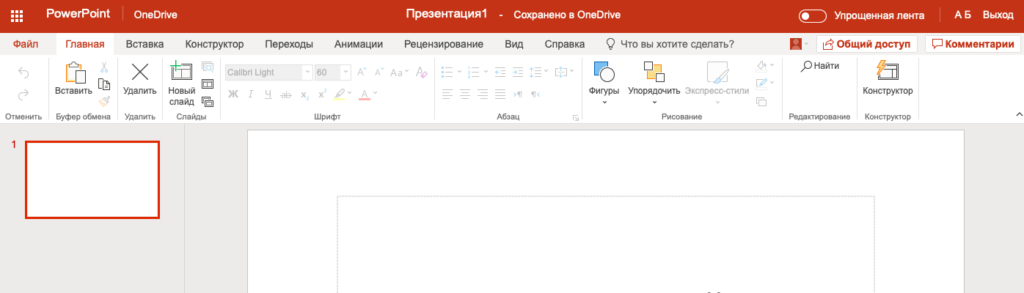
Функционал вкладки Главная почти не отличается от десктопной версии. Здесь представлены все основные инструменты.
Вкладка Вставка
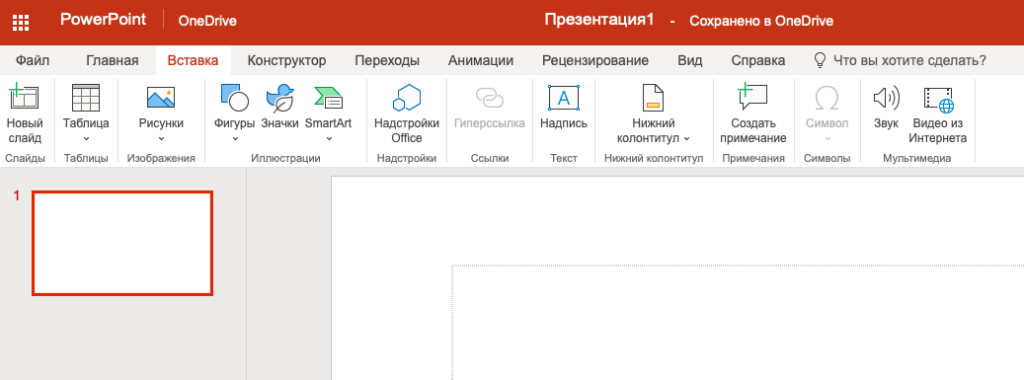
На вкладке Вставка собраны основные инструменты для наполнения презентации внешними объектами.
PowerPoint Online позволяет добавлять в документ основные элементы мультимедиа, но не все.
Вкладка Конструктор
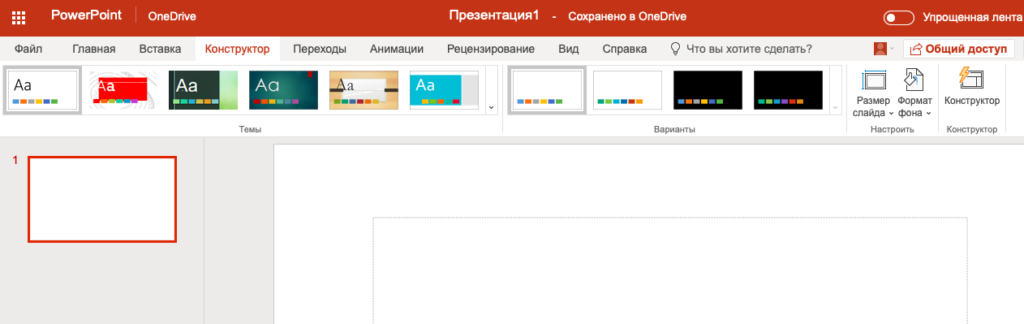
Полностью соответствует настольной версии.
Вкладка Переходы
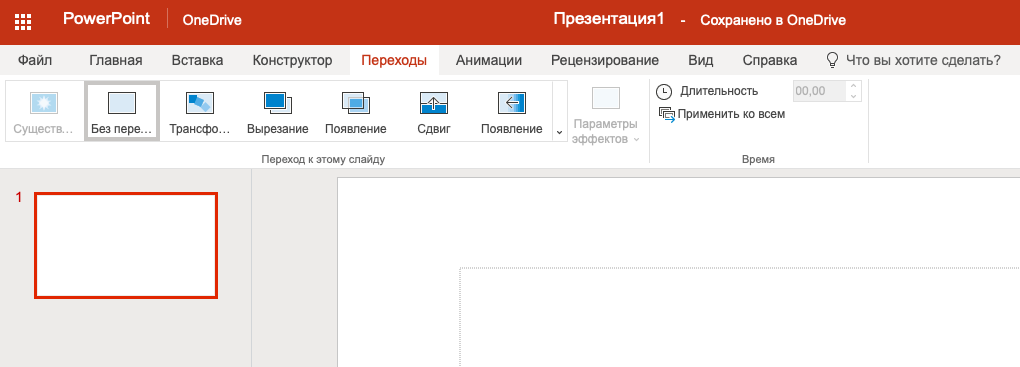
Настройка переходов доступна почти в полном объеме. Отсутствуют некоторые инструменты.
Вкладка Анимация
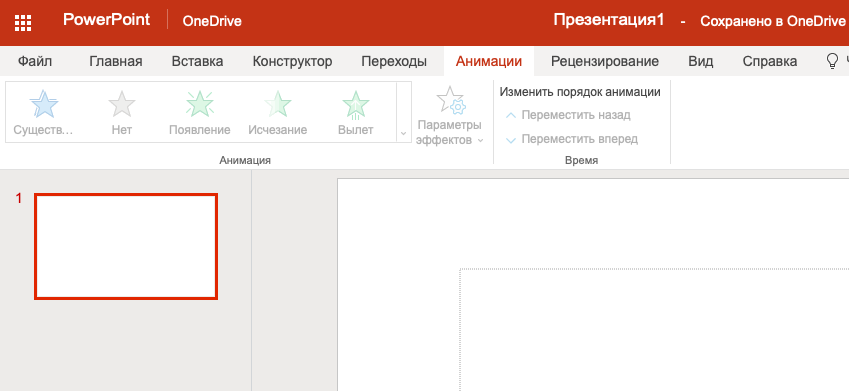
Для тех, кто привык делать хоть какое-то количество анимации на слайдах, вкладка Анимация покажется скучной. Но основные инструменты тут представлены.
Вкладка Рецензирование
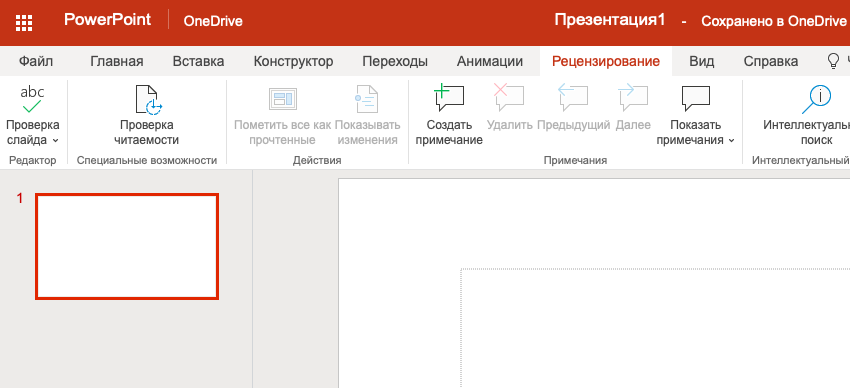
Основные инструменты в наличии.
Вкладка Вид
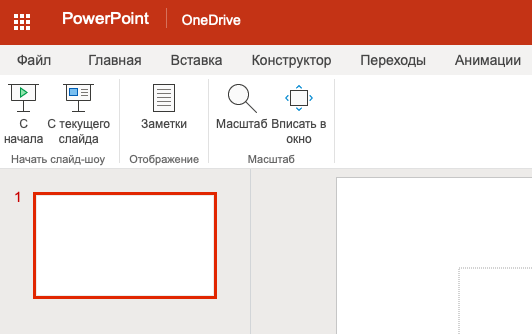
Сюда переехали инструменты для демонстрации презентации. В остальном вкладка выглядит довольно скудно.
Расписание ближайших групп:
Источник: sreda31.com